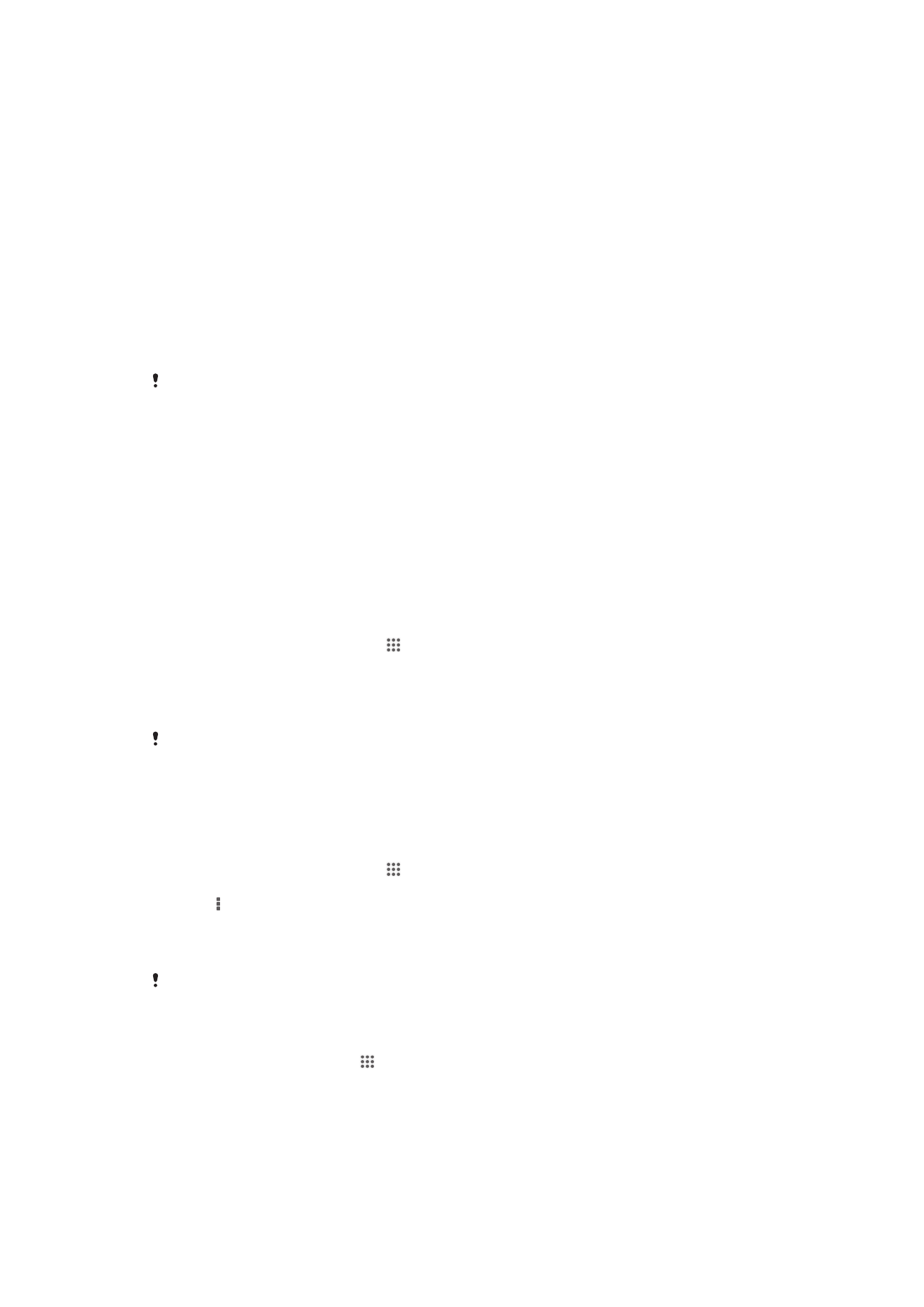
Αναβάθμιση της συσκευής σας
Αναβαθμίσετε τη συσκευή σας με την πιο πρόσφατα ενημερωμένη έκδοση του λογισμικού για να έχετε
τις βέλτιστες αποδόσεις και τις πιο πρόσφατες βελτιώσεις.
Μπορείτε να χρησιμοποιήσετε την εφαρμογή «Κέντρο ενημερώσ.» στη συσκευή σας για να εκτελέσετε
ασύρματα την αναβάθμιση ή μπορείτε να χρησιμοποιήσετε την εφαρμογή PC Companion σε
υπολογιστή για να εκτελέσετε αναβάθμιση με σύνδεση καλωδίου USB. Αν πραγματοποιήσετε ασύρματη
ενημέρωση, τότε μπορείτε να χρησιμοποιήσετε σύνδεση είτε μέσω δικτύου κινητής τηλεφωνίας είτε
μέσω δικτύου Wi-Fi
®
. Απλώς βεβαιωθείτε ότι έχετε δημιουργήσει αντίγραφο ασφαλείας (back up) και ότι
έχετε αποθηκεύσει όλα τα δεδομένα που υπάρχουν στη συσκευή σας πριν από την αναβάθμιση.
Όταν εκτελείτε αναβάθμιση μέσω μέσω της εφαρμογής «Κέντρο ενημερώσ.», πραγματοποιείται
σύνδεση δεδομένων και ενδέχεται να επιβαρυνθείτε με σχετικές χρεώσεις. Επίσης, η
διαθεσιμότητα των ενημερώσεων σε ένα δίκτυο κινητής τηλεφωνίας εξαρτάται από τον πάροχό
σας. Για περισσότερες πληροφορίες, επικοινωνήστε με τον λειτουργό του δικτύου σας.
Αναβάθμιση της συσκευής σας ασύρματα
Χρησιμοποιήστε την εφαρμογή «Κέντρο ενημερώσ.» για να ενημερώσετε τη συσκευή σας ασύρματα.
Μπορείτε να κάνετε μη αυτόματα λήψη ενημερωμένων εκδόσεων του λογισμικού ή μπορείτε να
επιτρέψετε στην Υπηρεσία Ενημέρωσης να ενημερώνει τη συσκευή σας αυτόματα κάθε φορά που
υπάρχουν διαθέσιμες λήψεις. Όταν η λειτουργία αυτόματων ενημερώσεων είναι ενεργοποιημένη, στη
γραμμή κατάστασης εμφανίζεται μια ειδοποίηση κάθε φορά που υπάρχει διαθέσιμη μια ενημέρωση.
Για να πραγματοποιήσετε λήψη ενημερώσεων λογισμικού μη αυτόματα από την
εφαρμογή «Κέντρο ενημερώσ.»
1
Από την Αρχική οθόνη σας, πατήστε .
2
Βρείτε και πατήστε την επιλογή Update Center.
3
Επιλέξτε την ενημέρωση της εφαρμογής ή του συστήματος που επιθυμείτε και πατήστε την
επιλογή Λήψη ή πατήστε την επιλογή Εν. όλων για λήψη ενημερωμένων εκδόσεων όλων
των εφαρμογών.
Οι ενημερώσεις εφαρμογών ξεκινούν αυτόματα μετά τη λήψη. Σε ενημερώσεις συστημάτων,
περιμένετε ωσότου γίνει επανεκκίνηση της συσκευής σας και ύστερα εγκαταστήστε την
ενημέρωση μη αυτόματα. Όταν πραγματοποιείτε λήψη ενημερώσεων μέσω δικτύων κινητής
τηλεφωνίας, μπορεί να επιβαρυνθείτε με χρεώσεις σύνδεσης δεδομένων.
Για να ενεργοποιήσετε τις αυτόματες ενημερώσεις λογισμικού χρησιμοποιώντας την
εφαρμογή «Κέντρο ενημερώσ.»
1
Από την Αρχική οθόνη σας, πατήστε .
2
Βρείτε και πατήστε την επιλογή Update Center.
3
Πιέστε και ύστερα πατήστε την επιλογή Ρυθμίσεις.
4
Μαρκάρετε το πλαίσιο ελέγχου Να επιτρέπονται οι αυτόμ. λήψεις και ύστερα πατήστε
την επιλογή Αποδοχή. Αμέσως μόλις υπάρξουν διαθέσιμες ενημερώσεις, η λήψη τους θα
γίνεται πλέον αυτόματα.
Όταν πραγματοποιείτε λήψη ενημερώσεων μέσω δικτύων κινητής τηλεφωνίας, μπορεί να
επιβαρυνθείτε με χρεώσεις σύνδεσης δεδομένων.
Για να εγκαταστήσετε ενημερώσεις συστήματος
1
Από την αρχική οθόνη, πατήστε .
2
Βρείτε και πατήστε το στοιχείο Update Center.
3
Επιλέξτε μια ενημέρωση συστήματος που θέλετε να εγκαταστήσετε και, στη συνέχεια, πατήστε
Εγκατάσταση.
117
Το παρόν αποτελεί μια προσαρμοσμένη μορφή αυτής της έκδοσης για το Internet. © Εκτυπώστε μόνο για ιδιωτική χρήση.
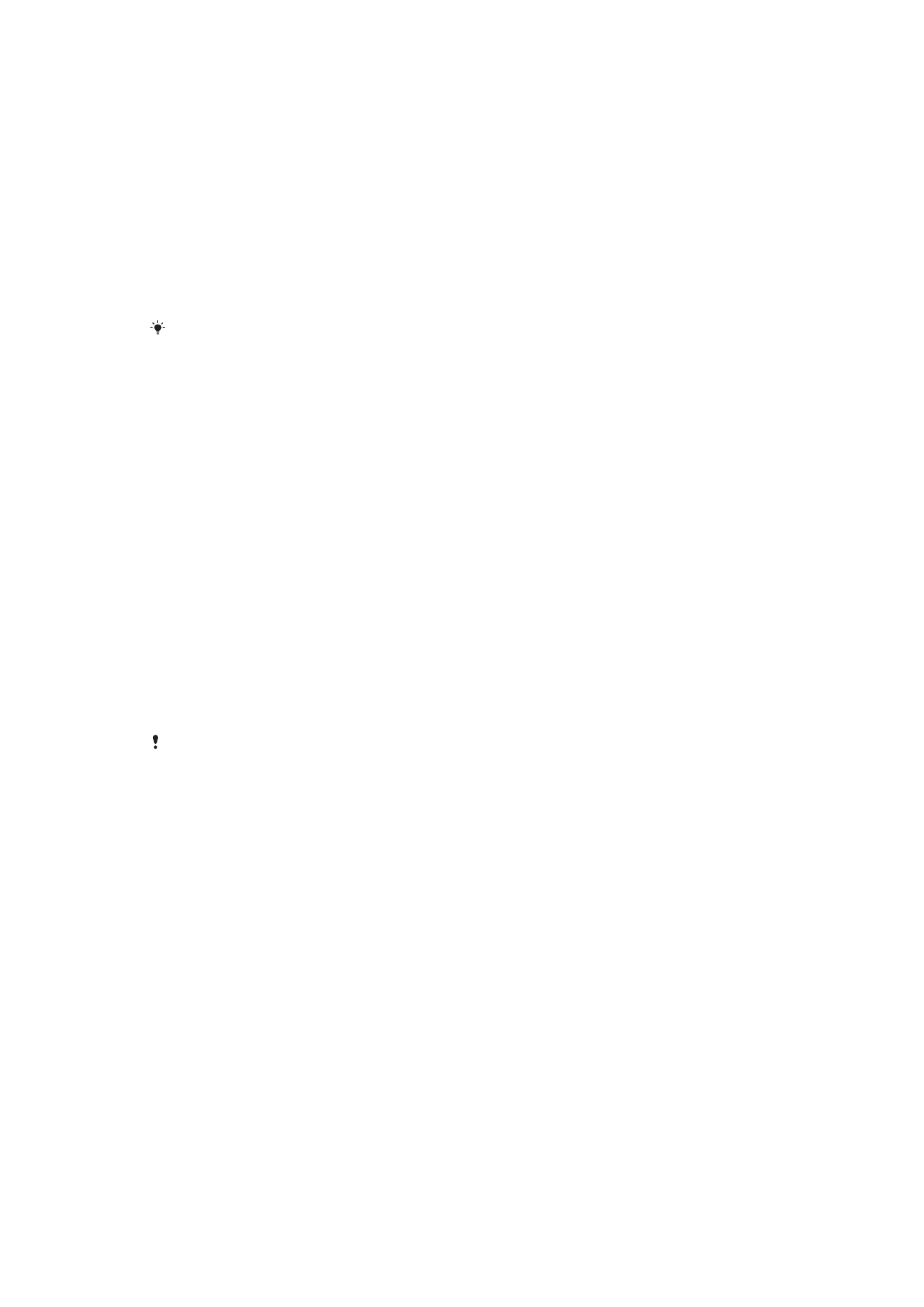
Αναβάθμιση της συσκευής σας μέσω σύνδεσης καλωδίου USB
Ορισμένες ενημερώσεις δεν είναι διαθέσιμες για λήψη μέσω ασύρματου δικτύου. Στη γραμμή
κατάστασης εμφανίζονται ειδοποιήσεις που σας πληροφορούν για τις ενημερώσεις αυτού του είδους.
Για να κάνετε λήψη και εκτέλεση των ενημερώσεων, χρειάζεστε ένα καλώδιο USB και έναν υπολογιστή,
στον οποίο να εκτελείται η εφαρμογή PC Companion. Μπορείτε να εγκαταστήσετε την εφαρμογή PC
Companion στον υπολογιστή χρησιμοποιώντας τα αρχεία εγκατάστασης που είναι αποθηκευμένα στη
συσκευή σας ή μπορείτε να κάνετε λήψη της εφαρμογής απευθείας από τη διεύθυνση PC Companion.
Για λήψη της εφαρμογής PC Companion από τη συσκευή σας
1
Συνδέστε τη συσκευή σας σε υπολογιστή χρησιμοποιώντας καλώδιο USB.
2
Όταν εμφανιστεί η σχετική προτροπή, ακολουθήστε τις οδηγίες που παρουσιάζονται στη
συσκευή σας για να ξεκινήσει η εγκατάσταση της εφαρμογής PC Companion στον υπολογιστή.
Επίσης, μπορείτε να πραγματοποιήσετε λήψη της εφαρμογής PC Companion από τη
διεύθυνση PC Companion.
Για λήψη ενημερώσεων λογισμικού με χρήση σύνδεσης μέσω καλωδίου USB
1
Εγκαταστήστε την εφαρμογή PC Companion στον υπολογιστή που χρησιμοποιείτε, αν δεν είναι
ήδη εγκατεστημένη.
2
Συνδέστε τη συσκευή σας στον υπολογιστή χρησιμοποιώντας καλώδιο USB.
3
Υπολογιστής: Θέστε σε λειτουργία την εφαρμογή PC Companion. Μετά από λίγο, η εφαρμογή
PC Companion ανιχνεύει τη συσκευή σας και αναζητά νέο λογισμικό για τη συσκευή.
4
Συσκευή: Μόλις εμφανιστούν οι ειδοποιήσεις στη γραμμή κατάστασης, ακολουθήστε τις
οδηγίες που παρουσιάζονται στην οθόνη για να εκτελέσετε τις σχετικές ενημερώσεις λογισμικού.
Για να αναβαθμίσετε τη συσκευή σας χρησιμοποιώντας υπολογιστή Apple® Mac®
1
Εγκαταστήστε την εφαρμογή Sony™ Bridge for Mac στον υπολογιστή Apple
®
Mac
®
που
χρησιμοποιείτε, αν δεν είναι ήδη εγκατεστημένη.
2
Συνδέστε τη συσκευή σας στον υπολογιστή Apple
®
Mac
®
χρησιμοποιώντας καλώδιο USB.
3
Υπολογιστής: Θέστε σε λειτουργία την εφαρμογή Sony™ Bridge for Mac. Μετά από λίγο, η
εφαρμογή Sony™ Bridge for Mac ανιχνεύει τη συσκευή σας και αναζητά νέο λογισμικό για τη
συσκευή.
4
Υπολογιστής: Αν ανιχνευτεί νέα ενημερωμένη έκδοση λογισμικού, εμφανίζεται ένα
αναδυόμενο παράθυρο. Ακολουθήστε τις οδηγίες που παρουσιάζονται στην οθόνη για να
εκτελεστούν οι σχετικές ενημερώσεις του λογισμικού.
Μπορείτε να πραγματοποιήσετε λήψη της εφαρμογής Sony™ Bridge for Mac από τη διεύθυνση
Bridge for mac.